
Viele Apple Benutzer kaufen die neuste iPhone Version, um die tollen Features und Funktionen auszuprobieren. Jedoch gehen bei dem Wechsel oft wichtige Textnachrichten, iMessages oder SMS, die auf dem alten iPhone gespeichert sind, verloren. Wie man Textnachrichten vom iPhone zum iPhone 7 übertragt wird für viele Benutzer ein herausstechendes Problem. In diesem Artikel zeigen wir Ihnen, wie Sie genau diese Nachrichten in nur wenigen Schritten von einem iPhone auf ein anderes übertragen.
Teil 1. iCloud – synchronisieren Sie SMS von iPhone zu iPhone
Teil 2. iTunes – übertragen Sie Text Nachrichten von einem iPhone auf das andere
Teil 3. Tipard iPhone Transfer – kopieren Sie Nachrichten von iPhone zu iPhone
Part 1. iCloud – synchronisieren Sie SMS von iPhone zu iPhone
iCloud ist die beste Möglichkeit, um Backups von iPhone Dateien zu erstellen. Text Nachrichten sind in diesem Backup erhalten, sodass Sie iCloud dafür benutzen können Text Nachrichten von einem iPhone auf das andere zu synchronisieren. Mit der folgenden Methode stellen Sie die Nachrichten dann auf dem neuen iPhone wieder her.
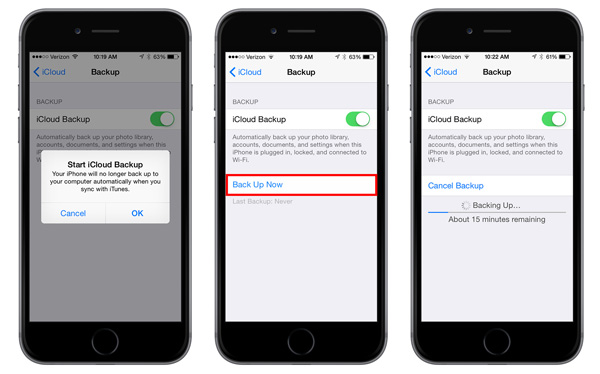
1. Loggen Sie sich in der iCloud mit Ihrer Apple ID auf dem alten iPhone an, gehen Sie zur iCloud und dann zu Einstellungen.
2. Klicken sie auf die Backup Option und drücken Jetzt Backup erstellen, um die Daten des iPhones in der iCloud zu speichern.
3. Nach dem Backup können Sie sich an Ihrem neuen iPhone in der iCloud mit derselben Apple ID anmelden.
4. Wählen Sie die Option Aus dem iCloud Backup wiederherstellen aus, um die Daten aus der iCloud herunterzuladen.
Wenn der Vorgang beendet ist zeigt Ihr neues iPhone all die Nachrichten Ihres alten an, sowie auch Apps, Fotos, Emails und andere App Daten.
Teil 2. iTunes – Text Nachrichten von einem iPhone aufs andere übertragen
iTunes ist eine weitere Lösung, um Text Nachrichten zwischen zwei iPhones zu übertragen. Wenn Sie zwei iPhones per USB mit iTunes verbinden, können Sie Nachrichten, iMessages oder SMS vom alten iPhone auf das neue übertragen. Folgen Sie einfach diesen Schritten, um Ihre gewünschten Nachrichten zu erhalten.
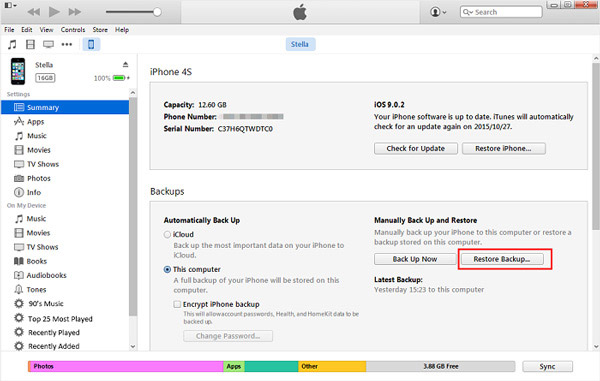
1. Bevor Sie Textnachrichten von einem iPhone aufs andere übertragen, stellen Sie sicher ein Backup der Nachrichten bei iTunes gemacht zu haben.
2. Verbinden Sie Ihr neues iPhone via USB Kabel mit dem Computer und entsperren es.
3. Wenn iTunes das neue iPhone erkennt klicken Sie Von iTunes Backup wiederherstellen, um die Backup Nachrichten zu übertragen.
4. Loggen Sie sich mit Ihrer Apple ID und Passwort ein und wählen die Backup Dateien aus, um das Exportieren der Textnachrichten zu starten.
5. Nachdem der Vorgang beendet ist startet das iPhone neu. Anschließend sehen Sie alle Nachrichten auf Ihrem neuen iPhone.
Wenn Sie Text Nachrichten von einem iPhone auf das andere übertragen können Sie sich die gewünschten Dateien nicht vorher ansehen. Sie müssen alle Dateien übertragen, selbst solche, die für Sie vielleicht nicht notwendig sind.
Teil 3. Tipard iPhone Transfer – kopieren Sie Nachrichten von einem iPhone auf das Andere
Wie Sie sehen benötigt es eine gewisse Zeit, um die Daten via iCloud oder iTunes herunterzuladen, besonders da Sie vorher ein Backup erstellen müssen. Außerdem werden nicht nur Text Nachrichten sondern auch alle anderen Daten übertragen werden. Wenn Sie nur Text Nachrichten übertragen möchten ist Tipard iPhone Transfer eine excellente Lösung. Erfahren Sie hier mehr über dieses brilliante Tool.
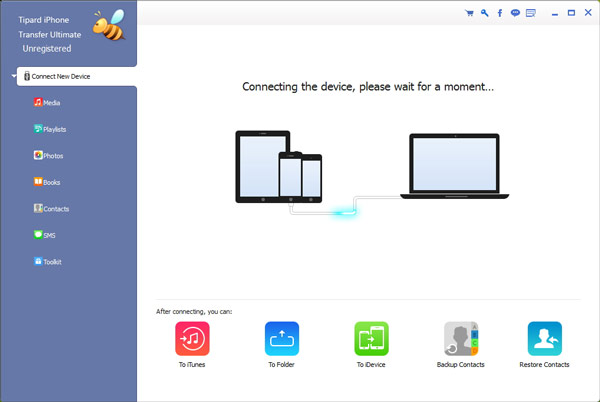
1. Tipard iPhone Transfer ist einer der besten iPhone Daten Übertrager, mit dem Sie Text Nachrichten von iPhone zu iPhone, Windows oder Mac mit nur einem Klick übertragen können.
2. Die Lösung unterstützt nicht nur Text Nachrichten, iMessage, SMS, Videodateien, Fotos, sondern auch PDF Dateien und fast alle anderen Dateien des iPhone.
3. Die Applikation erlaubt es Ihnen iOS Dateien schnell und einfach am PC zu verwalten. Sie können zum Beispiel Fotos und Lieder in Alben einordnen oder neue Playlisten erstellen.
4. Außerem können Sie von Dateien vom iPhone oder anderen iGerät auf dem Computer spielend leicht ein Backup erstellen. Die originalen Dateien werden dabei nicht von Ihrem iGerät gelöscht.
5. Die Lösung hilft Usern außerdem dabei Daten wiederherzustellen, die Sie auf Ihr Gerät übertragen haben.
6. Die Lösung unterstützt sowohl Mac als auch Windows. Sie können Sie benutzen, um jegliche iGeräte mit iOS 6.0 oder höher zu übertragen.
Wie Sie Text Nachrichten von iPhone zu iPhone übertragen
Bevor Sie Text Nachrichten von iPhone zu iPhone übertragen sollten Sie Tipard iPhone Transfer auf Ihrem Computer installieren. Die Lösung unterstützt Windows und Mac, also installieren Sie die Version, die auf Ihr Betriebssystem passt.
1. Sobald Sie Tipard iPhone Transfer installiert haben öffnen Sie es und verbinden zwei iPhones mit dem Computer. Stellen Sie sicher, dass der Computer beide Geräte erkennen kann.
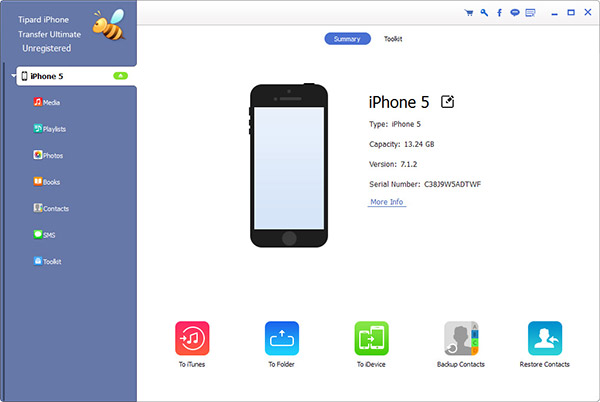
2. Die Lösung erkennt Ihre beiden iPhones automatisch und zeigt Sie anschließend im Menü an.
3. Anschließend können Sie SMS aus dem linken Menü von Tipard iPhone Transfer auswählen. Wählen Sie alle Nachrichten oder nur den Teil aus, den Sie auf Ihr neues Gerät übertragen möchten.
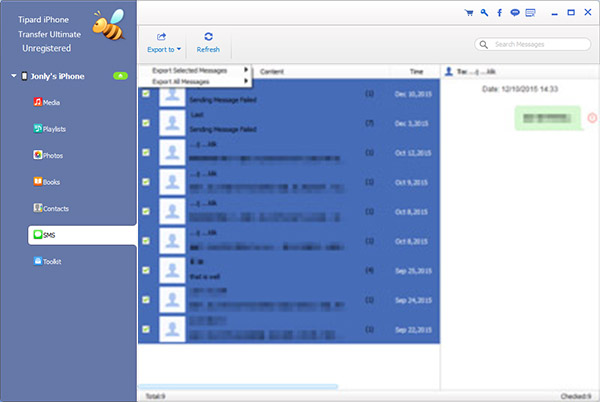
4. Gehen Sie zur oberen Menüleiste und Klicken Exportieren nach und wählen den Namen Ihres Gerätes aus, auf welches Sie die Dateien übertragen wollen. Die Übertragung startet automatisch.
5. Sie können die Text Nachrichten nach einigen Sekunden lesen. Der Vorgang dauert eine gewisse Zeit, je nach Menge der Daten, aber Sie sollten während der Übertragung keines der beiden iPhones vom Computer trennen.
Wenn es das erste Mal ist, dass Sie Ihr iPhone mit dem Computer verbinden, warden Sie gefragt ob Sie der Verbindung vertrauen können. Klicken Sie auf Ja, um fortzufahren. Tipard iPhone Transfer ist nicht nur ein nützlicherÜbertrager für Text Nachrichten, sondern hat noch viele weitere Funktionen. Sie können zum Besipiel unbegrenzt Dateien von iPhone zu iPhone übertragen, darunter Email, Musik, Videos, Fotos, Kontakte und andere Dateien.
Zusammenfassung
Wie Sie sehen, können die Lösungen die Apple für iPhone Benutzer zur Verfügung stellen dabei helfen Text Nachrichten zusammen mit anderen Daten zwischen zwei iPhones zu übertragen. Benutzer können jedoch nicht entscheiden welche Dateien Sie übertragen möchten. Tipard iPhone Transfer bietet Ihnen neben Apple weitere tolle Funktionen an: Sie können zum Beispiel Text Nachrichten übertragen und Ihr iPhone komplett verwalten. Wählen Sie einfach die Methode aus, die für Sie am passendsten ist. Falls Sie noch Fragen haben können Sie sich gerne bei uns melden.

